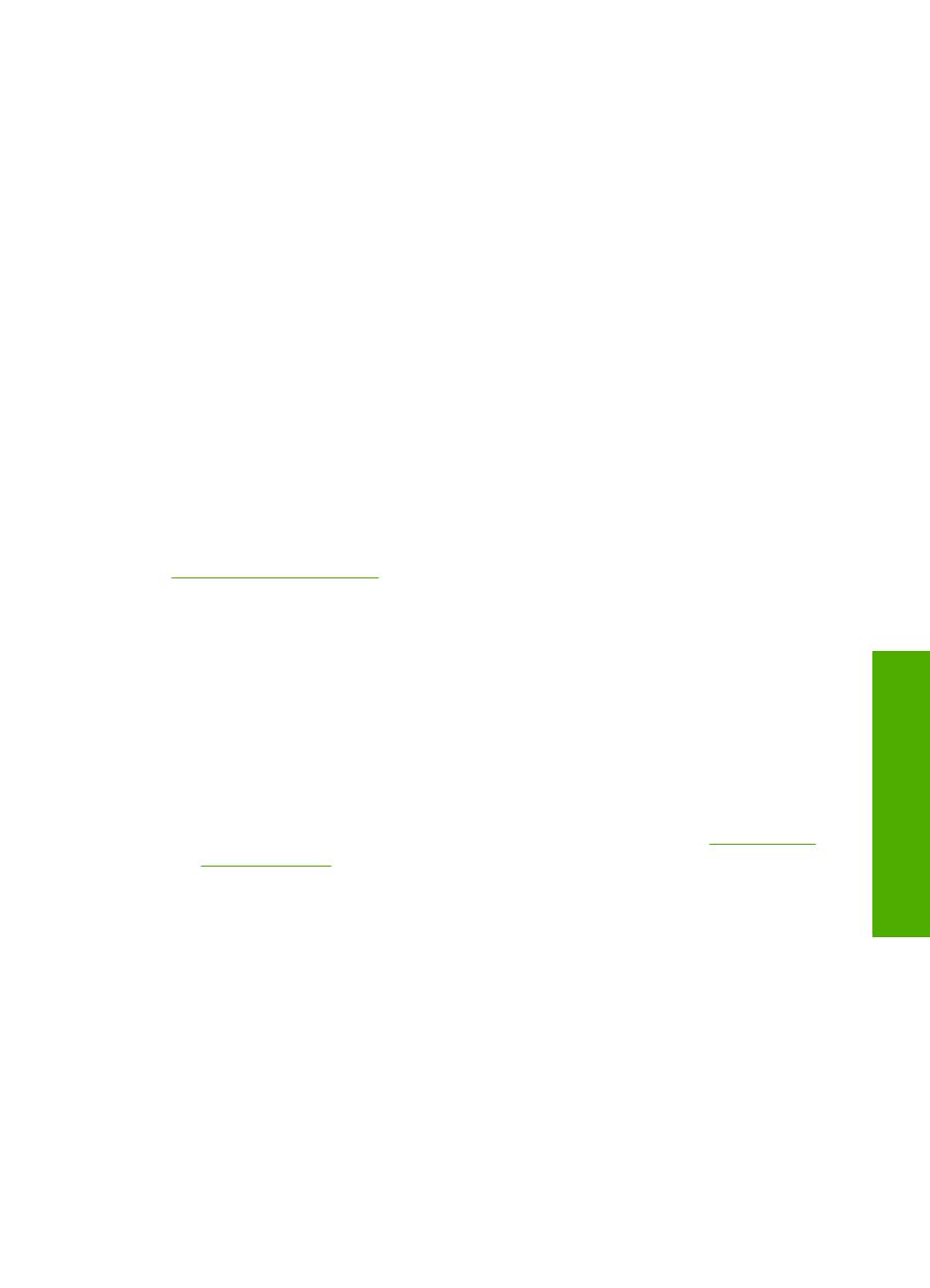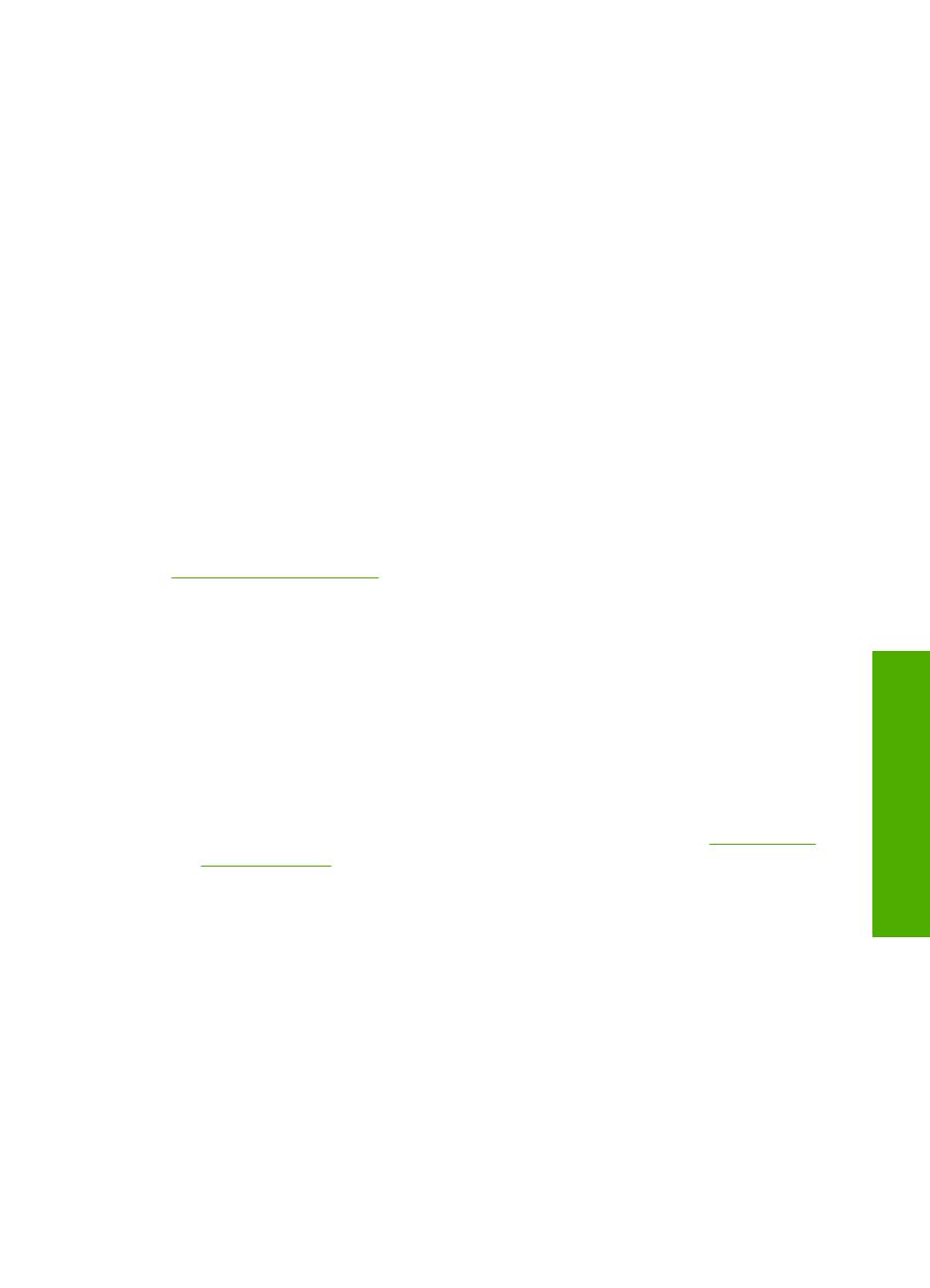
Термопереводные картинки HP
Термопереводные картинки HP (для цветной, светлой или белой ткани) идеально
подходят для переноса изображений на футболки с цифровых фотографий.
Фотооткрытки HP повышенного качества
Фотооткрытки HP повышенного качества позволяют создавать собственные
поздравительные открытки.
Бумага HP для брошюр и рекламных листовок
Бумага HP для брошюр и рекламных листовок (глянцевая или матовая) имеет
глянцевое или матовое покрытие с обеих
сторон и предназначена для
двусторонней печати. Эта бумага обеспечивает качество, близкое к
фотографическому, и отлично подходит для воспроизведения изображений и
деловой графики для обложек отчетов, специальных презентаций, брошюр,
почтовой корреспонденции и календарей.
Бумага HP повышенного качества для презентаций
Бумага HP повышенного качества для презентаций обеспечивает
привлекательный внешний вид документа.
Чтобы заказать оригинальные расходные материалы HP для
устройства, посетите
www.hp.com/buy/supplies. При необходимости выберите страну/регион, затем
укажите устройство и щелкните по одной из ссылок для заказа продуктов.
Типы бумаги, которые не рекомендуется использовать
Печать на слишком тонкой или слишком плотной бумаге, бумаге с гладкой
поверхностью или на легко растягивающейся бумаге может привести к появлению
замятий. Использование слишком плотной бумаги или бумаги, которая плохо
впитывает чернила, может привести к появлению смазанных, расплывчатых или
нечетких изображений.
Бумага, которую не следует использовать для печати
• Бумага любого размера, отличного от
указанных в разделе "Технические
характеристики" на стр. 219 или драйвере принтера.
• Бумага с вырезами или перфорацией (кроме специально предназначенной для
струйных принтеров HP).
• Сильно текстурированное полотно, например льняное. Печать может
выполняться неравномерно, а чернила могут расплываться.
• Слишком гладкая, глянцевая или мелованная бумага, не предназначенная для
использования с устройством. Такая бумага может замяться в устройстве, а
чернила на
ней будут растекаться.
• Многослойные материалы. Такие материалы могут замяться или застрять, а
чернила, скорее всего, будут размазаны.
• Конверты с застежками или окнами. Они могут застрять в роликах и привести к
возникновению замятий.
• Бумага для транспарантов.
Выбор бумаги для печати 17
Загрузка бумаги